Se corrigió el servicio de bgas de impresión no se ejecuta en Windows 11/10
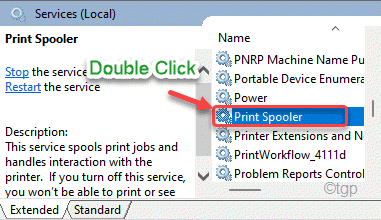
- 2576
- 310
- Sra. María Teresa Rentería
Mientras imprime algo en su Windows 11, puede ver este mensaje de error "El Servicio de bgas de impresión no se está ejecutando". Este problema a menudo es causado por el puesto inesperado del Servicio de Lipteros de impresión, que es esencial para imprimir. Simplemente promulgue estas soluciones fáciles para continuar imprimiendo usando su computadora.
Tabla de contenido
- FIJAR 1 - Automatice el servicio de botequio de impresora
- FIJAR 2 - Desinstalar los controladores de la impresora y la aplicación de la impresora
- FIJAR 3 - Retire las teclas de registro de carreras
- FIJO 4 - Ejecute el Subroblio de la impresora
FIJAR 1 - Automatice el servicio de botequio de impresora
Debe automatizar el servicio de bgas de impresora desde la utilidad de los servicios.
1. Al principio, presione el Clave de Windows+R claves juntas para acceder a la terminal de ejecución.
2. Entonces, escriba "servicios.MSC"Y haga clic en"DE ACUERDO".
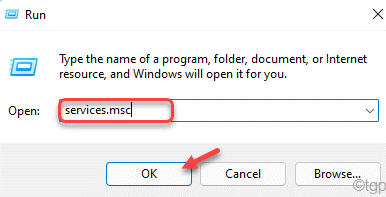
Esto abrirá la pantalla de servicios.
3. Cuando se abran los servicios, desplácese hacia abajo hasta el "Boceta de impresora" servicio.
4. Justo, haga doble clic en el servicio para acceder a él.
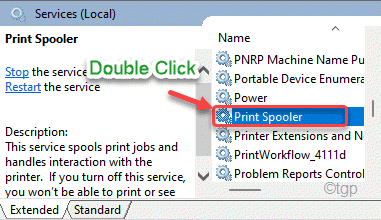
5. En la ventana Propiedades de la columna de impresora, haga clic en el "Tipo de inicio: 'desplegable y seleccione el"Automático" ajustes.
6. Luego, haga clic en "Aplicar"Y haga clic en"DE ACUERDO".
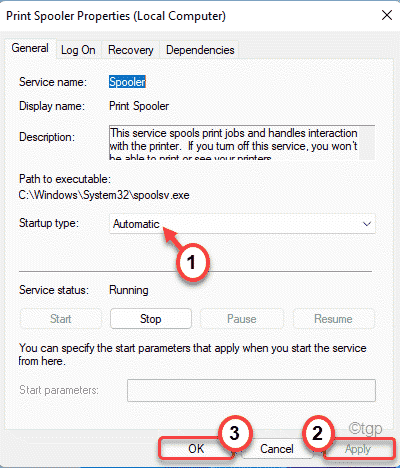
Esto establecerá que el servicio de bote de impresora se ejecute automáticamente siempre que la computadora se inicie.
Entonces, Reanudar tu computadora. Cuando su computadora se inicia, el servicio de botequio de impresora también se iniciará. Intenta imprimir cualquier cosa.
FIJAR 2 - Desinstalar los controladores de la impresora y la aplicación de la impresora
Debe desinstalar el dispositivo de impresora desde su computadora junto con todas las aplicaciones relacionadas con la impresora.
Paso 1
Tienes que desinstalar los softwares relacionados con la impresora, primero.
1. Al principio, haga clic derecho en el Windows icono y haga clic en el "Correr".
2. Después de eso, escriba "appwiz.CPL"Y luego, haga clic en"DE ACUERDO".
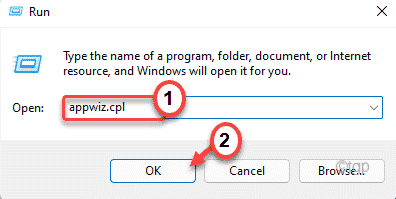
3. Verá la lista de aplicaciones instaladas en la ventana de programas y características.
4. Ahora, haga clic con el botón derecho en el software relacionado con la impresora que ve en la lista y luego haga clic en "Desinstalar".
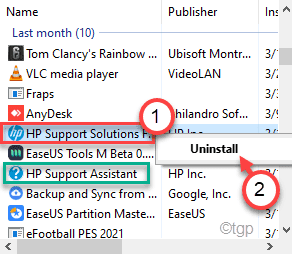
Siga las instrucciones en pantalla para finalmente desinstalarlo de su computadora.
5. Mismo camino. Desinstalar todo el software relacionado con la impresora.
Paso 2
1. presione el Clave de Windows+x llaves juntas.
2. Luego, haga clic en el "Administrador de dispositivos"Para acceder al administrador de dispositivos en su computadora.
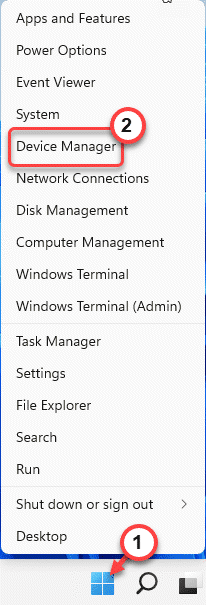
3. En el Administrador de dispositivos ventana, expandir el "Imprimir colas" sección.
4. Entonces, botón derecho del ratón en la impresora y haga clic en "Desinstalar dispositivo".
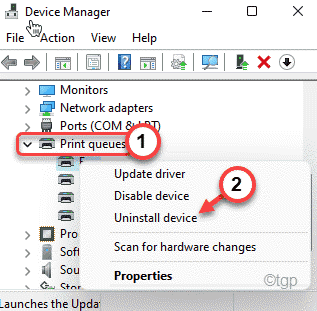
5. Finalmente, haga clic en "Desinstalar"Para confirmar la acción.
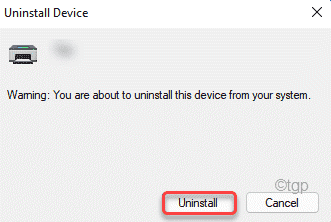
Entonces, cierre el Administrador de dispositivos ventana.
Después de hacer todo esto, Reanudar tu computadora. Ahora, Windows instalará el controlador de impresora predeterminado para su sistema.
Si esto no resuelve el problema, vaya al sitio web del fabricante de su impresora e descargue e instale el controlador de impresora para su sistema. Esto debería detener el "El servicio de bote de impresión no se está ejecutando"Mensaje mientras imprime cualquier cosa.
FIJAR 3 - Retire las teclas de registro de carreras
Si la automatización del servicio de bgas de impresora no funciona para usted, siempre puede eliminar las claves del registro de la bobina.
1. Al principio, presione el Keys de Windows+R llaves juntas.
2. Entonces, escriba "regedit"Y presione Enter para abrir el editor de registro.
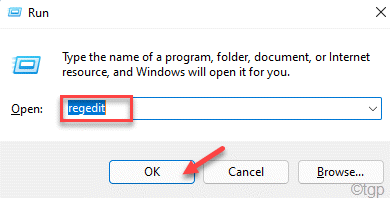
[
Importante-
Esta es una solución avanzada a este problema en el que tiene que modificar el registro. Si elimina/modifica una sola clave sin ningún conocimiento previo, su computadora se puede romper irreversiblemente. Por lo tanto, debe hacer una copia de seguridad de la base de datos del registro en una ubicación segura.
a. Después de abrir el editor de registro, deberá hacer clic en el "Archivo"Y luego haga clic en"Exportar".
b. Guarde la copia de seguridad en un lugar seguro.
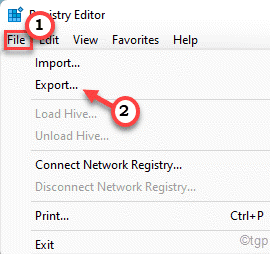
]
3. Cuando se abra el registro edit0r, vaya a esta ubicación clave -
Para De 32 bits sistema ~
HKEY_LOCAL_MACHINE \ SYSTEM \ CurrentControlset \ Control \ Print \ Environments \ Windows NT X86 \ Print Processors \
Para 64 bits sistema ~
HKEY_LOCAL_MACHINE \ SYSTEM \ CurrentControlset \ Control \ Print \ Environments \ Windows NT X64 \ Print Processors \
4. En el lado derecho, encontrará una lista de valores, valores de cadena.
5. Tienes que quitar todo del lado derecho excepto el "acariciar" valor.
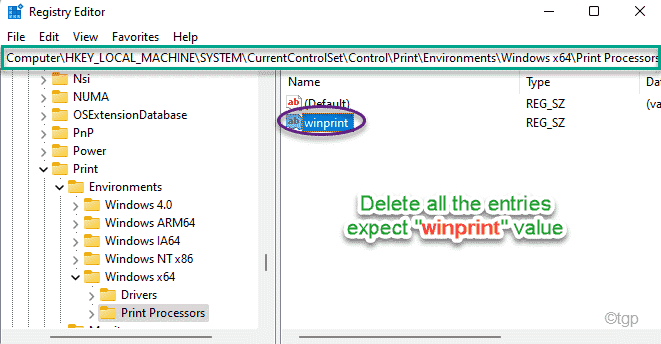
Después de eliminar los valores, cierre el editor de registro. Entonces, Reanudar tu computadora. Después de reiniciar su sistema, intenta imprimir algo. Esto debería solucionar el problema del mensaje de error de la bobina de la impresora en su computadora.
FIJO 4 - Ejecute el Subroblio de la impresora
Si nada está funcionando, puede ejecutar el solucionador de problemas de la impresora para solucionar los problemas de la impresora.
1. Abra la configuración en su computadora.
2. Luego, en el lado izquierdo, toque el "Sistema".
3. Ahora, toque el "Resolución de problemas" en el lado izquierdo.
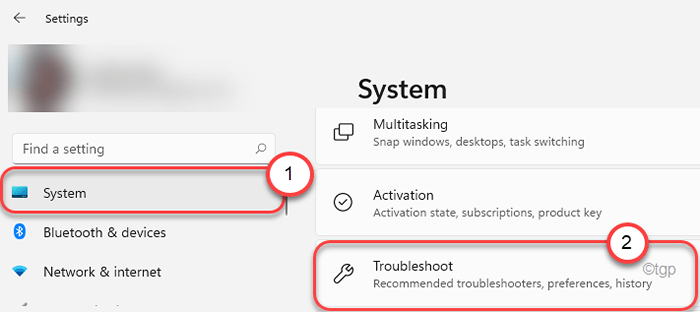
4. Esto lo llevará a la pantalla de configuración del solucionador de problemas.
5. En el lado derecho, haga clic en "Otros solucionadores de problemas".
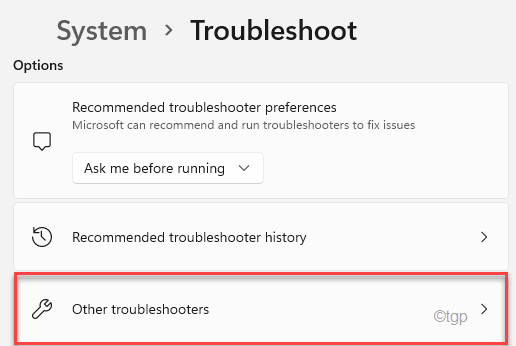
5. En la lista de solucionadores de problemas, desplácese hacia abajo y encuentre el "Impresora"Solucionador de problemas.
6. Después de eso, toque "Correr"Para ejecutar el solucionador de problemas de la impresora.
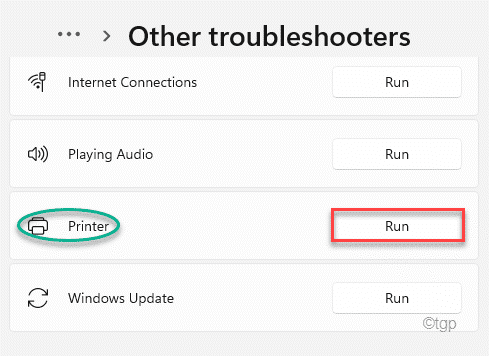
Ahora, siga las instrucciones en pantalla para solucionar el problema de la impresora que enfrenta.
- « Cómo recuperar las pestañas de hoja faltantes en Microsoft Excel
- Cómo cargar Windows 11 más rápido [Truco fácil] »

